[Учебное пособие для начинающих] Как сохранить DVD-диск на компьютер Mac
Я считаю, что может быть кто-то, кто любит DVD, и у него дома слишком много DVD-дисков.Однако может возникнуть проблема: почти все DVD со временем будут ломаться, царапаться и ломаться.В такую эпоху цифровых медиа вы когда-нибудь думали о том, чтобы хранить свою коллекцию DVD по-другому, например, скопировать DVD-диски, которые накапливаются, как гора, на компьютер? Для пользователей Mac здорово копировать и сохранять DVD на Mac.
Здесь я покажу вам, как легко сохранить DVD на компьютер Mac.
[Учебное пособие для начинающих] Как сохранить DVD-диск на компьютер Mac
Чтобы сохранить DVD-диск на компьютер Mac, вам понадобится DVD для Mac Ripper, и я настоятельно рекомендую вам использовать VideoSolo BD-DVD Ripper.Это риппер с мощными функциями и дружелюбным интерфейсом.Вы можете использовать VideoSolo DVD Ripper для:
· Конвертируйте ваши DVD в видео/аудио форматы на Mac, включая MP4, MKV, MP3, M4A и т.Д.
· Копируйте DVD для воспроизведения на различных устройствах Apple устройства, включая iPhone, iPad, iPod, Apple TV.
· Настройте DVD-видео с помощью функциональных функций.
· Конвертируйте DVD в режим 3D, чтобы улучшить визуальное восприятие на Mac.
…
Пожалуйста, прочтите руководство по сохранению DVD на компьютер Mac ниже.
Версия VideoSolo BD-DVD Ripper для Windows выпустила новую версию, которая имеет большие изменения по сравнению со старой версией.Но новая версия для Mac все еще находится в разработке.Это означает, что интерфейс и работа Windows и Mac будут отличаться.
# Шаг 1.Установите VideoSolo DVD Ripper(Mac)
Загрузите VideoSolo DVD Ripper для Mac с помощью кнопки ниже или с официального сайта VideoSolo и установите его на свой Mac.После этого запустите этот DVD в Mac ripper.
![]()
# Шаг 2.Загрузите DVD на Mac и импортировать DVD в программу
После запуска программы вставьте DVD-диск в Mac, затем нажмите кнопку «Загрузить диск> Загрузить DVD-диск», чтобы импортировать DVD в программу.Вы также можете импортировать папку DVD, нажав кнопку «Загрузить папку DVD».Если вы хотите преобразовать файл DVD ISO в Mac, обратите внимание, что вам необходимо использовать виртуальный привод для монтирования файла ISO DVD.Таким образом, VideoSolo DVD Ripper может идентифицировать и импортировать их.
Советы.Устаревший MacBook Pro без Retina-это последний проданный Mac со встроенным DVD-приводом.Итак, вам понадобится внешний DVD-привод, если на вашем Mac нет встроенного.

# Шаг 3.Выберите выходной формат для сохранения DVD на Mac
У вас есть два варианта выбора выходной формат и сохранить DVD на Mac.Во-первых, вы можете щелкнуть раздел «Профиль» и выбрать нужный формат из раскрывающегося списка.Существуют распространенные видео/аудио форматы, такие как MP4, MOV, WMV, AVI, MKV, MP3, M4A и т.Д.Во-вторых, вы можете нажать кнопку «Настройка», чтобы выбрать выходной формат.Во всплывающих окнах вы также можете изменить параметры, включая битрейт, частоту кадров, битрейт аудио и частоту дискретизации.
Советы: мы предлагаем выбрать MOV-QuickTime Video(*.mov), если вы хотите сохраните DVD на Mac, затем воспроизведите скопированное DVD-видео на Mac.

# Шаг 4.Отредактируйте DVD Video/Audio перед сохранением DVD на Mac
Это необязательный шаг.Перед копированием DVD на Mac вы можете выполнить некоторую редакцию DVD-видео.Прежде всего, выберите заголовок DVD, который вы хотите отредактировать, затем нажмите «Клип», чтобы запустить опцию.Вы можете получить другой сегмент видео, установив время начала и окончания.
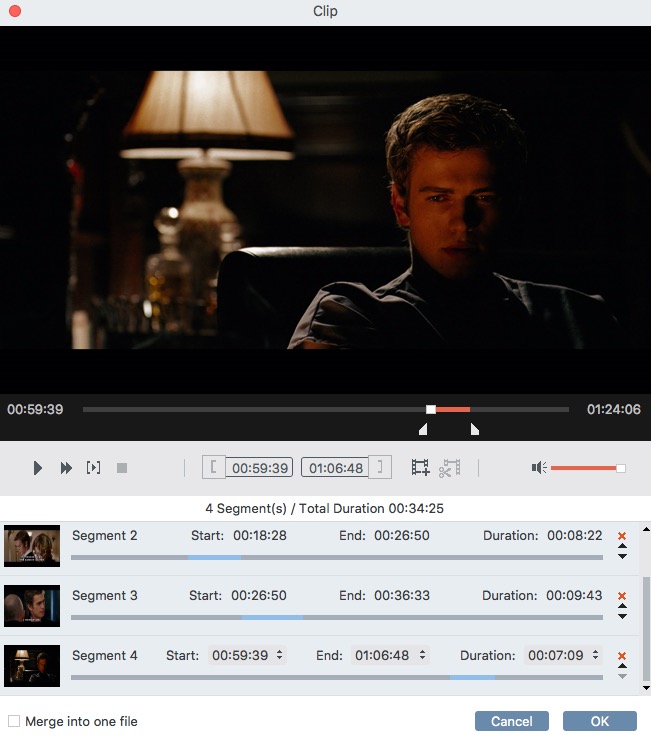
Затем нажмите кнопку «Редактировать», чтобы настроить DVD-видео.На этом этапе вы можете обрезать, повернуть(включая 90 по часовой стрелке, повернуть на 90 против часовой стрелки, перевернуть по горизонтали и по вертикали), добавить 3D и водяной знак к DVD-видео или настроить другие эффекты, такие как яркость, контраст, насыщенность и оттенок видео, нажав кнопку «Эффект».

# Шаг 5.Сохраните и скопируйте DVD на компьютер Mac
Нажмите кнопку «Конвертировать», чтобы начать копирование DVD на Mac.После завершения преобразования нажмите «Открыть папку», чтобы найти преобразованные файлы DVD и просматривать их на своем Mac.
Советы: Вы также можете сохранить DVD в iTunes на Mac.

В общем, Целесообразно копировать DVD-диски в цифровой формат, и это способ сохранить DVD-диск на компьютер Mac.Выполнив несколько шагов, вы можете успешно скопировать свои любимые DVD-диски на свой Mac и легко просматривать их на Mac.Кроме того, вы можете сохранять их на любом из ваших портативных устройств, таких как Apple iPhone/iPad/iPod/TV, смартфоны Samsung/Sony/LG/Huawei и т.Д.Быстро загрузите VideoSolo DVD Ripper для Mac и наслаждайтесь фильмами в формате DVD.




